Rengjøringsinstruk- sjoner – RIDGID micro EXPLORER User Manual
Page 232
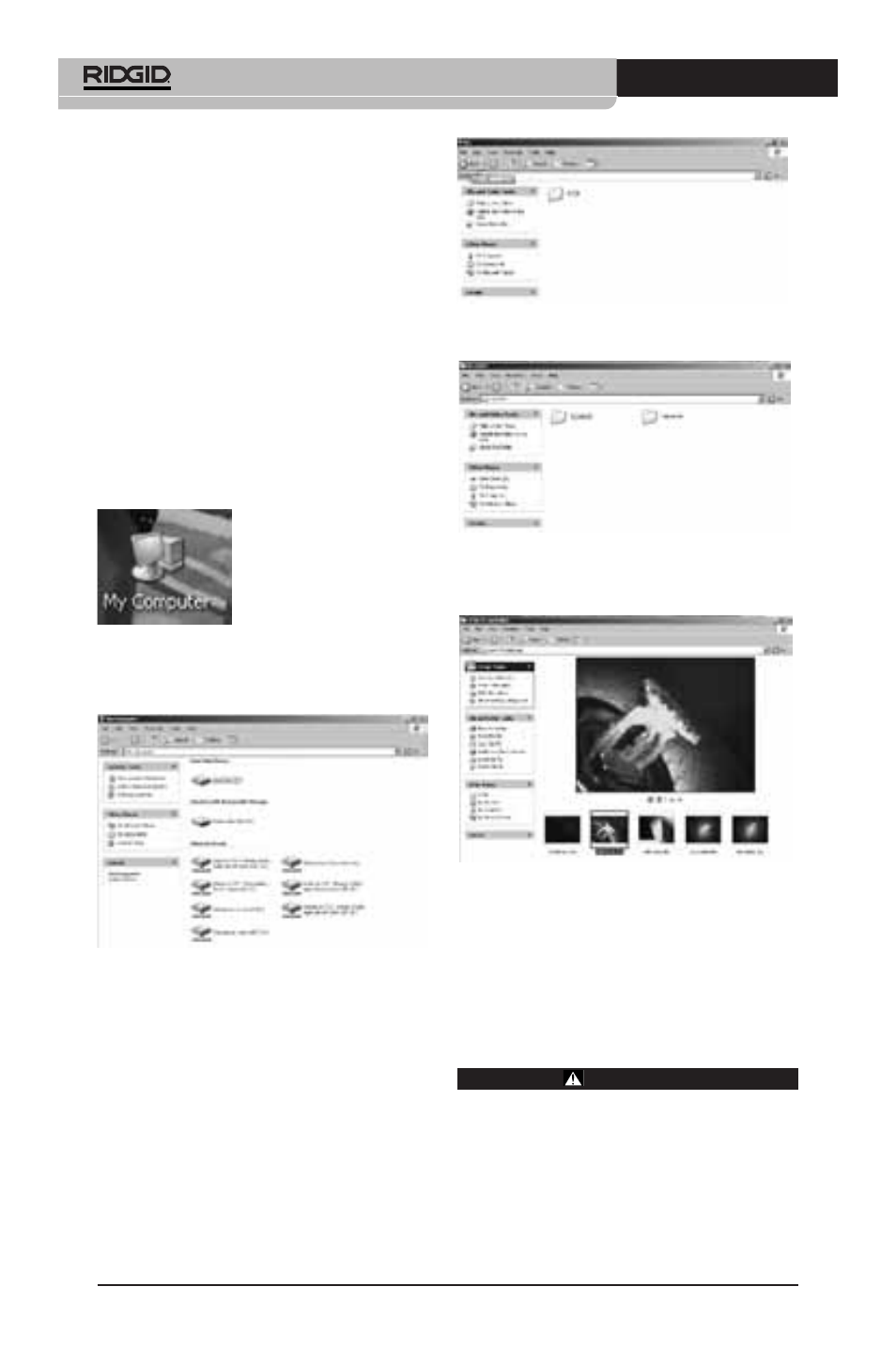
microEXPLORER
™
Digitalt inspeksjonskamera
Ridge Tool Company
240
Manuell lagring til din computers
harddisk.
1. Bruk USB-kabelen til å koble micro-
EXPLORER inspeksjonskameraet til
computeren som vist i Figur 19.
2. Plasser den smale enden av USB kab-
elen inn i mini USB-porten på micro-
EXPLORER inspeksjonskameraet (Figur
7), og den store enden i en ledig USB-
port på computeren din.
3. Skru på strømmen på ditt micro-
EXPLORER inspeksjonskamera.
4. En oppstartsskjerm som sier “USB
Connected” vil dukke opp på skjermen til
microEXPLORER inspeksjonskameraet.
5. Klikk på “Min datamaskin”-ikonet på
skrivebordet ditt.
Figur 26 – Min datamaskin ikon
6. Klikk på den nye “Flyttbar lagringsen-
heten”,
Figur 27 – Tilgjengelig disk vindu
MERK! Du kan også slette innhold fra
microEXPLORER inspeksjonskame-
raet i denne skjermen Vær varsom, da
innholdet vil bli permanent slettet.
MicroEXPLORER inspeksjonskamera
er utstyrt med et internminne, men kan
bli utvidet ved bruk av et SD-kort. SD-
kort kan kjøpes i de fleste elektronikk-
butikker. Når du setter inn et SD-kort vil
enheten automatisk konfigurere kortet
og presentere et ikon som indikerer at
kortet er blitt gjenkjent og er klart til
lagring.
7. Åpne DCIM-mappen.
Figur 28 – DCIM-mappe
8. Åpne 100SNAKE mappen.
Figur 29 100Snake Mappe
9. Velg bildet du ønsker ved å klikke på det
og velg det fra nedtrekksmenyen.
Figur 30 – Bildevindu
10. Åpne en mappe der du ønske å lagre
bildet.
11. Høyreklikk i den folderen og velg “lim inn”
Rengjøringsinstruk-
sjoner
ADVARSEL
Ta ut batteriene før rengjøring.
• Vask alltid kamerahodet og kabelen etter
bruk med mild såpe eller mildt rengjør-
ingsmiddel.
• Vask LCD-skjermen forsiktig med en ren,
tørr klut. Unngå å gni hardt på LCD-
skjermen.
